Google Search Console - pirmas žingsnis
Pirmas ir labai svarbus žingsnis norint tinkamai pasiruošti parduotuvės SEO - Google Search Console tinkamas pririšimas, šiame gide rasite informaciją kaip tai atlikti.
Norint tinkamai ir išsamiai analizuoti savo puslapio lankomumą ir naudotojų statistiką pasitelkiamas labai naudingas ir patogus įrankis – Google Search Console. Jis ne tik padeda matyti klientų veiksmus svetainėje, bet po to leidžia susieti, valdyti bei efektyviai išnaudoti kitas Google paslaugas lankomumo bei žinomumo didinimui ir analizei, o taip pat leis Google tinkamai suprasti jūsų svetainę, jos turinį. Kuo greičiau prisidėsite Google Search Console ir ją tinkamai išnaudosite – tuo greičiau ir plačiau jūsų tinklapis taps matomas paieškos rezultatuose.
Pridėjimas – pirmiausia sužinokite koks jūsų adreso (domeno) tipas.
Įveskite savo parduotuvės adresą į naršyklės lauką. Reikia atkreipti dėmesį koks yra galutinis domeno tipas – su www ar be šio priešdėlio. Dažniausiai nauji ir modernūs tinklapiai veikia iš karto be www, tačiau pasitikrinti vėliau išvengiant klaidingo adreso įvedimo verta. Tipą sužinosite būdami tinklapyje – pažiūrėkite į naršyklės adreso lauką, jei šiame lauke nurodomas adresas be www, reiškia tokį vėliau naudosite pridedant parduotuvę prie Google Search console. Jei adresas nurodomas su www – naudokite tik jį.

Pavyzdžiui jei jūsų parduotuvės adresas yra www.sekmingaparduotuve.lt tiesiog jį įrašykite naršyklės adreso lauke, naršyklė pati apkarpys nereikalingus simbolius ir pridės protoklą, o tokį adresą jau galėsite nukopijuoti ir panaudoti, iš esmės galutinis rezultatas atrodys taip: https://sekmingaparduotuve.lt/
Search Console pridėjimui reikalingas patvirtinimas
- Pradžiai užsukite į įrankio puslapį https://search.google.com/search-console/about Tuomet spauskite Pradėti dabar (Start now).
- Čia reikės prisijungti prie savo „Google“ paskyros. Jei jos neturite – sukurkite, įprastai jungiamasi su savo Google pašto Gmail paskyra.
- Sėkmingai prisijungę matysite langą kuriame pasirinksite vieną iš dviejų galimybių – patvirtinti savo parduotuvės adreso (domeno) nuosavybės teises pilnai arba tik konkrečiai pačiai parduotuvei. Rekomenduojame rinktis pilną patvirtinimą Domenas (domain).
Pilnas domeno (adreso) patvirtinimas.
Šis patvirtinimas greičiausias ir lengvas, tačiau papildomai turėsite kreiptis į mus (kontaktai) jei jūsų domeno vardų serveriai yra pilnai nukreipti į mūsų serverį. Jei pas mus naudojate tik parduotuvę gali būti, kad jūsų domenas valdomas arba jūsų pačių arba domeno nuomos paslaugos teikėjo (pavyzdžiui Interneto vizija, Hostex, Hostinger, Domenai.lt ir pan.) tuomet kreiptis reikės į juos ar jūsų serverio administratorių, tokiu atveju tvirtinimą turės atlikti jie.
Kaip išsiaiškinti kur yra jūsų domenas jei tai pamiršote?
Įrašykite savo domeno adresą ir gautuose rezultatuose žiūrėkite koks yra pašto serveris bei tinklapio serveris. Jei abu šie laukai yra mūsų – drakonas.eshoprent.com, tuomet galite pereiti prie žingsnio kai domenas veikia pas mus. Jei paštas yra kitas serveris – greičiausiai domeno valdymo mes neturėsime ir turėsite kreiptis / naudoti paslaugos teikėjo platformą. Taip pat tai galite lengvai pamatyti nuslinkę žemiau ir prie visų duomenų išskaitę lauką Name server. Jei Laukai name server yra ns1.eshoprent.com bei ns2.eshoprent.com – taip pat galite drąsiai žinoti, kad domeną valdome mes.
Pirminiame Search Console lange įveskite savo parduotuvės adresą ir spauskite tęsti (continue).
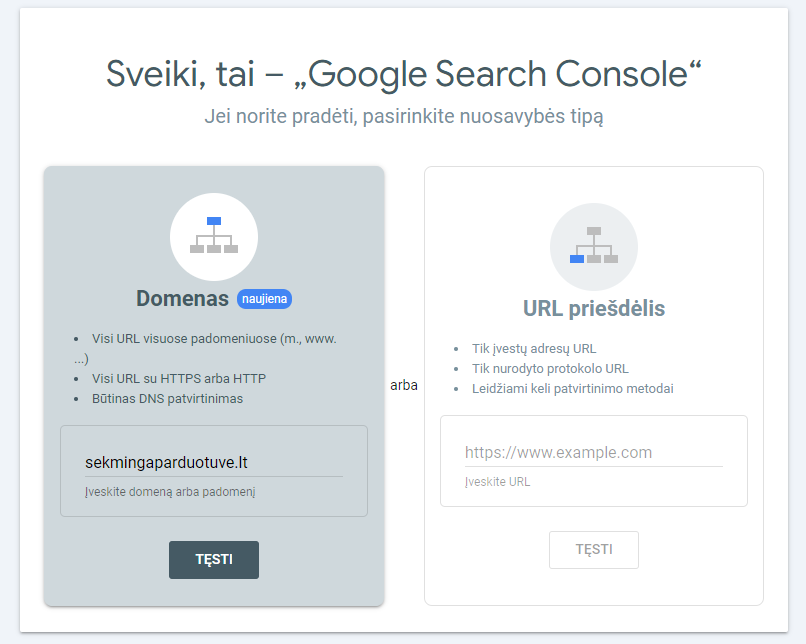
Įrankis praneš, kad patikra neatlikta ir gausite lentelę su patvirtinimo instrukcijomis:
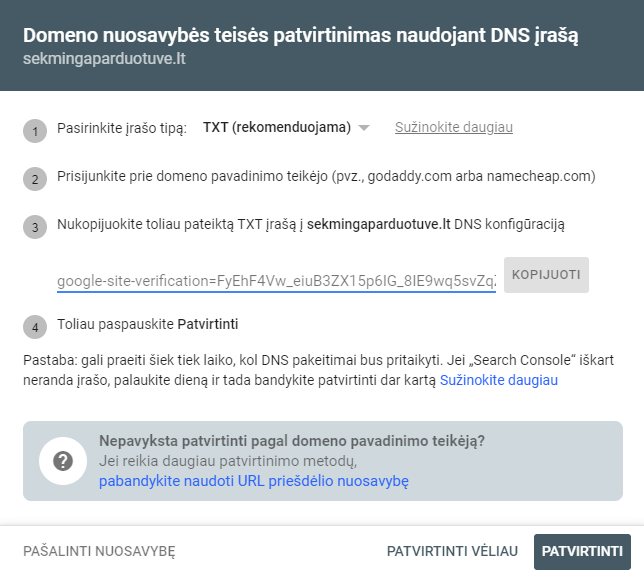
Jei jūsų domenas (adresas) pilnai veikia pas mus (pakeisti vardų serveriai)
Gautą tekstą atsiųskite mums paštu (kontaktai), nurodykite kokiai parduotuvei reikia pridėti patvirtinimą. Tai atliksime ir atsakysime, kad jau galite tęsti patikrą. Gavę mūsų atsakymą grįžkite į patikrą ir spauskite mygtuką PATVIRTINTI, viskam įvykus sėkmingai – galėsite toliau naudotis Google Search Console.
Jei jūsų domeną, paštą valdo kita platforma ar kitas paslaugos teikėjas (nėra pakeisti vardų serveriai).
Gautą tekstą turėsite perduoti atitinkamai asmeniui atsakingam už serverio valdymą arba patys pridėti prie savo domeno valdymo aplinkos per DNS zonų redagavimo įrankius.
DNS zonas dažniausiai pakeisite savo domeno valdymo paskyroje suradę skiltį zonų redagavimas (taip pat gali vadintis DNS zonos, zonų keitimas, DNS redagavimas). Populiariausių platformų DNS zonų keitimo instrukcijas rasite čia:
Kitu atveju rekomenduojame kreiptis į savo domeno registracijos paslaugų teikėją (įmonę, kurioje įsigijote domeną – svetainės adresą).
Atlikus šiuos veiksmus grįžkite į patikrą (jei atėjote vėliau – viršutiniame, kairiajame kampe rasite mygtuką nuosavybė / property, kur paspaudus vėl gausite lentelę su ta pačia patvirtinimo informacija, nekurkite naujos nuosavybės). Gavę jau pageidautos tvirtinti nuosavybės lentelę su tuo pačiu kodu spauskite mygtuką PATVIRTINTI, viskam įvykus sėkmingai – galėsite toliau naudotis Google Search Console.

Patvirtinimas tik daliniam, specifiniam adresui (URL – prefix / priešdėlis).
Šiuo būdu tvirtinant pridėsite tik konkrečiai pačią parduotuvę be kitų galimų adreso variantų, pvz. subdomeno (antrinio adreso kitam projektui tarkime projektas.sekmingaparduotuve.lt). Kadangi įprastai naudosite tik parduotuvę galite rinktis ir šį kelią, juo galimi ir patvirtinimo būdai kai nereikia kreiptis į paslaugos teikėją.
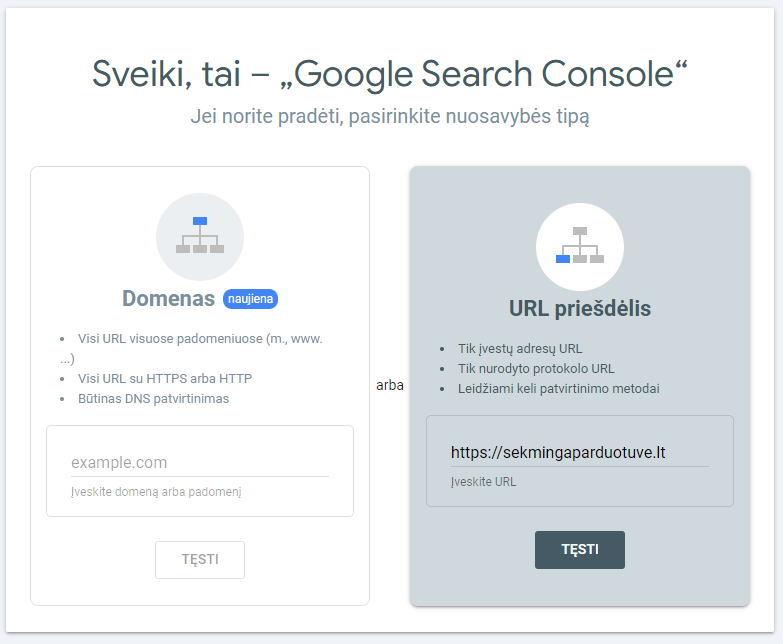
Čia paspaudus TĘSTI taip pat gausite lentelę jau su daugiau patvirtinimo kelių.
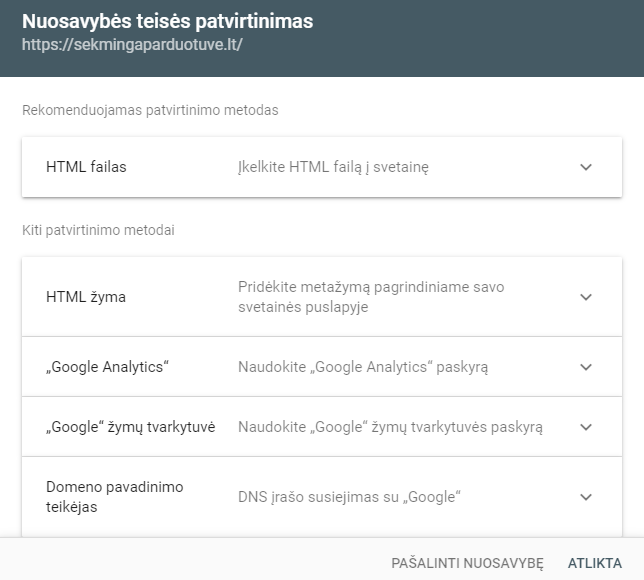
- HTML failas – pasirinkus šį būdą gausite failą, kurį turėsite įkelti į serverį. Šis būdas nėra rekomenduojamas nes failas turės likti serveryje, o jo įkėlimas reikalaus papildomai susisiekti su serverio prižiūrėtojais. Dažnu atveju tokio patvirtinimo negalėsite atlikti arba turėsite kreiptis į mus, kur atsiųsite šį failą įkėlimui (kontaktai).
- HTML žyma – ganėtinai paprastas būdas, šią žymą galėsite patys įkelti į parduotuvės <head> dalį. Tai padarysite parduotuvės administracinėje panelėje, skiltyje nustatymai > pagr. nustatymai > vartotojo dalis. Kodą įkelkite į laukelį Paysera kodas, jei kodų jame jau yra – iš naujos eilutės, išsaugokite.
- Google analytics – Jei esate parduotuvę jau pridėję ir patvirtinę prie Google Analytics paskyros, galite panaudoti šį būdą patvirtinimui, išsamesnę informaciją matysite pasirinkę šį būdą.
- Google žymų tvarkytuvė (tag manager) – Jei esate parduotuvę jau pridėję ir patvirtinę prie Google Tag Manager paskyros, galite panaudoti šį būdą patvirtinimui, išsamesnę informaciją matysite pasirinkę šį būdą.
- Domeno pavadinimo teikėjas – lygiai tas pats patvirtinimo būdas kaip atliekant pilno parduotuvės adreso (domeno) tvirtinimą, galite vadovautis instrukcija esančią aukščiau.
Prie kiekvieno būdo kai jį pasirinksite nepamirškite spustelėti mygtuko PATVIRTINTI ir sulaukti sėkmingo rezultato. Jei nepavyksta – rinkitės kitą būdą arba kitą patvirtinimo tipą kai tvirtinamas domenas pilnai (pagal aukščiau esančią instrukciją).
Atlikę patvirtinio kodo / failo / žymos įkėlimą bent vienu iš šių būdų – galėsite toliau sėkmingai naudotis Google Search Console paskyra.

Pridėjūs svetainės žemalapį, pradžioje galite matyti “Success” ir tuo pačiu, kad nepavyko nuskaityti failo, tačiau neišsigąskite kelių valandų bėgyje informacija pasikeis ir failas bus nuskaitytas. Paspaudę ant failo, pateksite į vidų ir galėsite matyti kiek URL adresų yra nuskaityta ir kokius adresus paieškos sistemai pateikėte.